CDR制作电脑宣传海报教程
摘要:该CDR实例教程制作的是一幅电脑产品宣传海报,通过绘制简单、生动的电脑图形,再加以轻快、活泼的色调,使整个画面给人来带科技、时尚、前卫的视觉...
该CDR实例教程制作的是一幅电脑产品宣传海报,通过绘制简单、生动的电脑图形,再加以轻快、活泼的色调,使整个画面给人来带科技、时尚、前卫的视觉感受。图12-2所示为本实例完成效果。

图12-2本实例完成效果
技术提示
该实例主要通过绘制准确的图形轮廓并填充颜色,从而制作出生动、形象的电脑图形。在绘制轮廓图形时主要使用了"贝塞尔"工具,并配合使用"形状"工具对其进行编辑调整,从而绘制出准确的轮廓图形。图12-3出示了本实例的制作流程图。
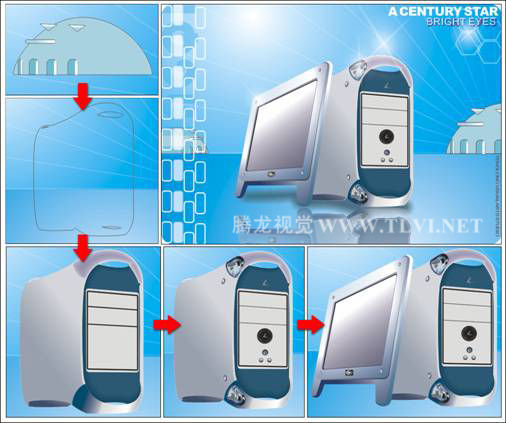
图12-3本实例制作流程
制作步骤
1.制作海报背景
(1)启动CorelDRAW,新建一个工作文档,单击属性栏中的"横向"按钮,将页面横向摆放,其他参数保持默认设置。
(2)双击工具箱中的"矩形"工具,创建一个与页面等大的矩形对象,接着参照图12-4所示在属性栏中设置矩形的边角圆滑度。

图12-4绘制圆角矩形
(3)确定矩形为选择状态,使用"交互式填充"工具,参照图12-5所示为矩形填充射线渐变色。然后在页面中拖动控制点对渐变的大小和中心点进行调整,接着再将矩形的轮廓颜色设置为无。

图12-5设置渐变色
(4)使用"选择"工具,将矩形选中,然后按下小键盘上的<+>号键,将该矩形原位置再制,在属性栏中再对其边角圆滑度参数进行设置,如图12-6所示。

图12-6调整再制矩形
【CDR制作电脑宣传海报教程】相关文章:
上一篇:
CDR打造绚丽光环教程
下一篇:
CDR渐变填充实例教程
